Anuncio
¿Su conexión inalámbrica apesta? Podría sufrir congestión de Wi-Fi. Los problemas de congestión son comunes en complejos de apartamentos o vecindarios de alta densidad de población. Afortunadamente, el problema no es difícil de solucionar.
Nota: Si usted tiene sin conexión a internet todo ¿Está conectado a Wi-Fi, pero no tiene acceso a Internet en Windows? Aquí está la solución!¿Ves el molesto error "conectado pero sin internet" en tu PC con Windows? Siga estos pasos cuando no tenga acceso a internet. Lee mas , aunque su Wi-Fi parece estar conectado, el problema puede estar en otra parte.
¿Qué causa la congestión de Wi-Fi?
Imagine una torre de estación de radio. En cualquier región puede haber docenas de estaciones. Cada torre de radio dispara una onda invisible de radiación, conocida como frecuencia, desde la torre hasta su radio. El ajuste del dial de la radio cambia el canal. Pero, ¿qué pasa si dos estaciones transmiten en el mismo canal?

Afortunadamente, no lo hacen. El gobierno regula las radios de la misma manera que regulan las frecuencias inalámbricas de internet. Si cada transmisor de estación de radio usara la misma frecuencia, escucharía una cacofonía de sonidos distorsionados, es como tratar de aislar una sola voz en una fiesta muy concurrida.
Al igual que la radio, el Wi-Fi es una forma de radiación invisible. Al igual que todas las formas de radiación, la forma física o frecuencia de Wi-Fi se parece mucho a una ola. Tampoco se limita a una sola forma: las computadoras utilizan múltiples tipos de frecuencias de Wi-Fi, a saber, 2,4 GHz y 5 GHz. Mientras Los reguladores gubernamentales ejercen un control estricto sobre cómo los dispositivos se conectan a cada frecuencia, existen limitaciones inherentes en la tecnología de 2,4 GHz.
2.4 GHz ofrece 3 canales no superpuestos decepcionantes. 5 GHz ofrece 23 canales no superpuestos, y su rango más corto significa menos señales de radio superpuestas.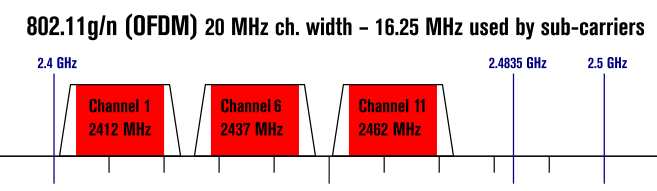
El problema con 2.4 GHz: La mayoría de las tecnologías de consumo, incluidas Bluetooth y varias tecnologías Wi-Fi, usan la misma frecuencia y solo 2,4 GHz tiene Tres canales no superpuestos. Además de eso, 2.4 GHz posee un largo alcance, lo que lleva a que muchas señales de Wi-Fi se pisoteen entre sí.
La solución es simple: Identifique qué canales no están congestionados y cambie su dispositivo a él. Si eso no funciona, piense en cambiar su enrutador a un modelo de 5 GHz (por qué funcionan los enrutadores de doble banda Cómo los enrutadores de doble banda pueden resolver sus problemas inalámbricosEl uso de un enrutador que admita el estándar de doble banda puede aumentar significativamente sus velocidades de Wi-Fi en muchas circunstancias. Lee mas .) Tenga en cuenta que muchos enrutadores truculentos ofrecen tri-banda ¿Los enrutadores inalámbricos de CA de tres bandas son realmente más rápidos?Cuando se trata de preguntas sobre redes domésticas, lo que realmente estamos buscando son dos cosas: velocidades más rápidas y mejor confiabilidad. Lee mas y otras características La mejor opción es siempre un dispositivo de doble banda.
Herramientas para resolver la congestión de Wi-Fi
Primero, debe identificar qué canal de Wi-Fi ofrece confiabilidad y velocidad. Segundo (y último), debe cambiar el canal de su enrutador. Eso significa usar una herramienta de análisis de Wi-Fi y cambiar una configuración en su enrutador.
En Windows, una gran cantidad de herramientas puede identificar canales desplazados. Una de las mejores opciones proviene de la Tienda Windows: Analizador WiFi.
Si no tiene acceso a la Tienda Windows, le recomendamos WifiInfoView de NirSoft.
Usando WiFi Analyzer
Usar WiFi Analyzer es muy simple. Simplemente instale y ejecute la aplicación. Después de la instalación, puede iniciarlo yendo a Búsqueda de Windows (Tecla de Windows + Q), tipo Analizador WiFiy seleccione el resultado de la Tienda; Es posible que deba instalar la aplicación antes de poder iniciarla.
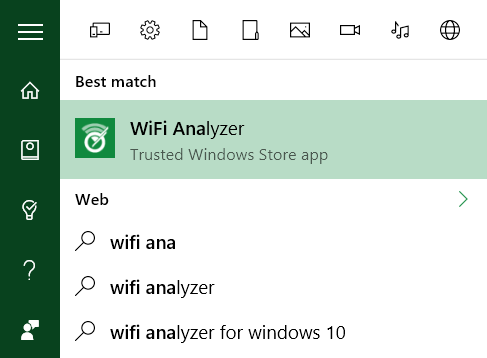
La herramienta debe detectar la intensidad de la señal de Wi-Fi, que varía de -0 a -100 decibelios milivatios (dBm), cuanto menor sea, mejor. A -0 dBm está justo al lado del transmisor. A -100 dBm su conexión no funcionará. Un número menor (técnicamente un negativo es menor) que -70 significa una conexión sólida. -80 dBm o más significa una mala conexión.

A continuación, haga clic en Analizar en la barra de menú superior. WiFi Analyzer muestra una visualización de las diferentes redes Wi-Fi superpuestas en su vecindad. Si dos redes transmiten en el mismo canal, notará que se superponen. Cada canal es un número entre 1 y 161.
También recomienda el canal más confiable (pero no siempre el más rápido) en su red. Tome nota de ese número.

Así es como se ve cuando se superponen dos redes:
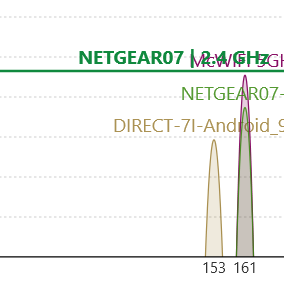
La aplicación WiFi Analyzer no recomienda el canal más rápido. Solo recomienda el canal con la conexión más confiable. En términos generales, cuanto mayor es el número de canal, más rápido es.
Si no posee Windows 8 o más reciente, es posible que desee probar WifiInfoView de NirSoft, que ofrece características similares a WiFi Analyzer.
Cambiar canal del enrutador
Ahora que sabe qué canal de Wi-Fi funciona mejor, deberá cambiar la configuración de su enrutador. El acceso a la configuración de su enrutador requiere un navegador, como Chrome o Microsoft Edge. El acceso a su configuración, desafortunadamente, varía entre los diferentes modelos de enrutadores, pero se aplican algunas reglas generales.
- Enrutadores NetGear: En su navegador, navegue hasta http://routerlogin.net.
- Enrutadores TP-Link: En su navegador, navegue hasta http://tplinklogin.net
- Enrutadores Linksys: En su navegador, navegue hasta 192.168.1.1.
Nota: La mayoría de los enrutadores usan "admin" como inicio de sesión y "contraseña" como contraseña. Los detalles de inicio de sesión también se pueden imprimir en la parte posterior del enrutador o en el manual de instrucciones que viene con él. Si no puede acceder a su enrutador, intente buscar en Internet el método de acceso de su enrutador individual.
Para mi propio enrutador NetGear, cambiar el canal de Wi-Fi no resultó difícil. Navegué a http://routerlogin.net e ingresé mi nombre de usuario y contraseña. La pantalla de inicio muestra varias opciones en el panel izquierdo. Channel es una propiedad inalámbrica, por lo que ciertamente se encuentra allí. El cambiador de canales se encuentra bajo el nombre de la red.

Luego cambié el canal de red a la opción que ofrecía una buena conexión y un número de canal más alto (lo que significa una frecuencia más alta). Después de cambiar el canal, sufrí algunos problemas de conexión, que se resolvieron al apagar y encender el enrutador.
La prueba está en el pudín
En última instancia, la mejor manera de saber si ha mejorado la velocidad de su red es a través de pruebas. Recomiendo usar SpeedTest.net (nuestro revisión de SpeedTest Haga una prueba de velocidad de Internet con SpeedTest Lee mas .) Es una buena manera de determinar qué canales de Wi-Fi producen la combinación óptima de velocidad y confiabilidad. Si eso no funciona, es posible que desee probar otros métodos para mejorar el rendimiento del enrutador 10 maneras de mejorar la velocidad de su enrutador actualConexión a internet demasiado lenta? Aquí hay algunos ajustes simples del enrutador que podrían marcar una gran diferencia en la red Wi-Fi de su hogar. Lee mas o optando por un red wifi de malla Las 6 mejores redes Wi-Fi de malla para tu hogarSi ha estado sufriendo zonas muertas de Wi-Fi en la casa, entonces una de estas redes de Wi-Fi de malla puede ser justo lo que necesita. Lee mas .
Creo que podrías estar en el lado equivocado de la brecha digital ¿Qué es la brecha digital y de qué lado estás?En una época en la que todos deberían poder beneficiarse de la tecnología, la brecha digital nos obstaculiza. ¿Pero que es exactamente? Lee mas ? Descubra qué es y dónde cae en la mezcla.
Crédito de imagen: Ancho de canal inalámbrico a través de Wikipedia
Kannon es un periodista técnico (BA) con experiencia en asuntos internacionales (MA) con énfasis en el desarrollo económico y el comercio internacional. Sus pasiones son los dispositivos de origen chino, las tecnologías de la información (como RSS) y los consejos y trucos de productividad.

